正版win7係統如何設置uac授權?uac功能啟用後,無論登錄帳戶擁有多大的權限,各種程序和任務均以標準帳戶的權限運行。權限的大小是可以自己設置,那麼具體是怎麼設置的呢?且看以下教程——正版win7係統設置uac授權方式的最佳方法。
正版win7係統設置uac授權方式的最佳方法:
1、點擊“開始——用戶帳戶”。
2、在打開的用戶賬戶控製設置中,用戶可根據自己的實際情況調整UAC授權方式。
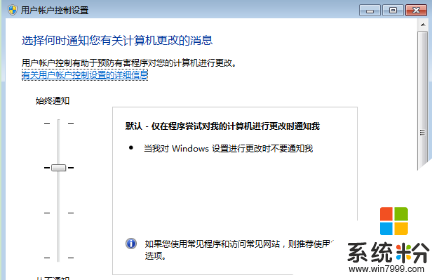
UAC授權方式及功能介紹:
1、始終通知,無論程序還是用戶修改係統設置,均要求用戶授權。這比較適合安全性要求較高且較少修改係統配置的電腦采用,如公司財務部、檔案室的電腦。
2、係統默認選擇“僅在程序嚐試對我的計算機進行更改時通知我”:在該選項中,當用戶手動修改係統設置時,是不會彈出授權要求,當程序修改係統或運行係統配置程序時才要求用戶授權。
3、僅當程序嚐試更改計算機時通知我:它與上一項的安全性能相同的。它的區別在於前者在請求授權時會進入安全桌麵,待用戶決定是否授權後才返回工作桌麵,而此項在請求授權時僅彈出對話框而不進入安全桌麵,用戶可以繼續目前的工作,稍後再處理授權請求。
4、從不通知:即為關閉UAC功能,無論程序或用戶修改係統設置均不會彈出授權對話框。但UAC的關閉後,Win7的安全性也會大大降低。